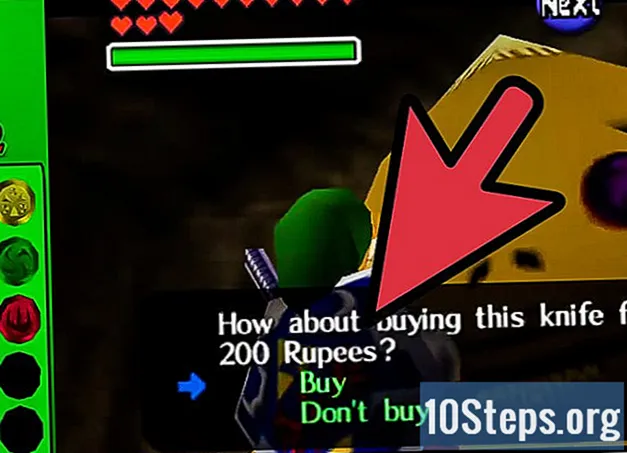Szerző:
Carl Weaver
A Teremtés Dátuma:
26 Február 2021
Frissítés Dátuma:
17 Lehet 2024
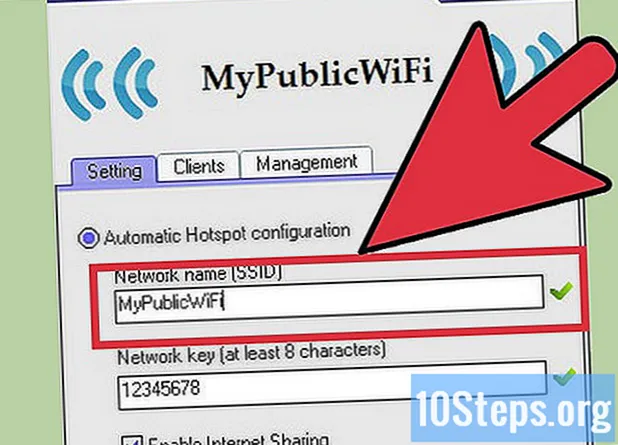
Tartalom
Bővíteni szeretné a Wi-Fi router hatótávolságát? Van rá mód a MyPublicWiFi használatával. Ezzel a szoftverrel más eszközök megfelelő kapcsolatokat fogadhatnak egy notebookon keresztül.
Lépések
Töltse le és telepítse a MyPublicWiFi alkalmazást.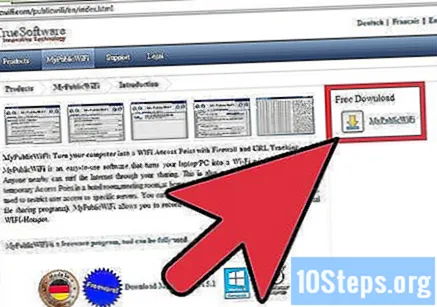
- A telepítést követően újra kell indítania a számítógépet.
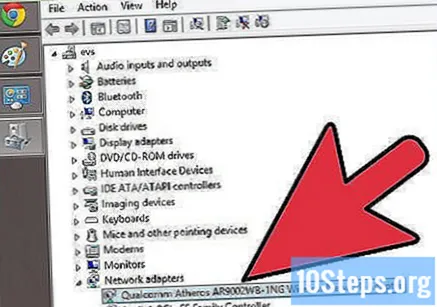
Csatlakoztassa a Wi-Fi adaptert.- Várja meg az illesztőprogramok telepítését. A frissítések elérhetőségétől, a számítógép konfigurációjától és az internet sebességétől függően eltarthat egy ideig.
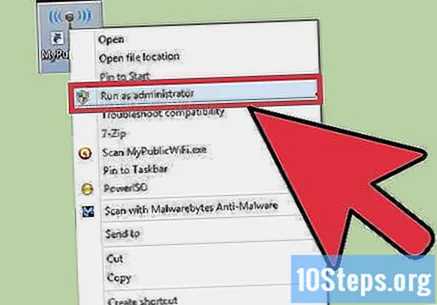
Nyissa meg a MyPublicWiFi-t rendszergazda módban.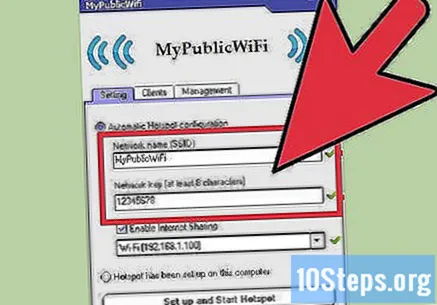
Válassza ki a hálózat nevét és jelszavát.
Keresse meg az "Internetmegosztás engedélyezése" legördülő menüt. Válassza ki a megosztani kívánt hálózatot. Ebben az esetben válassza a fő útválasztó internethez csatlakoztatott Wi-Fi kapcsolatát.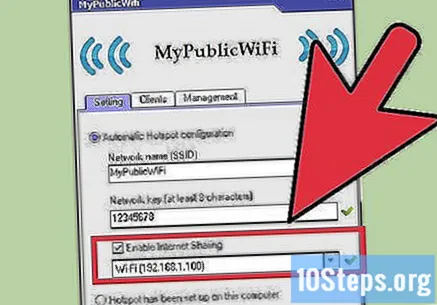
Kattintson a "Hozzáférési pont konfigurálása és indítása" elemre.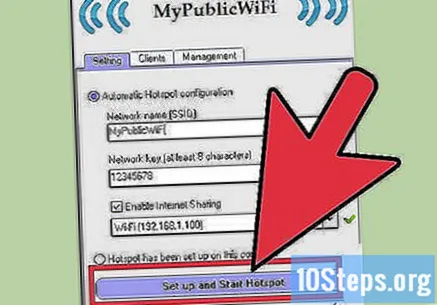
Csatlakozzon a konfigurációban megnevezett hálózathoz. Kész! Kiterjesztette a Wi-Fi hatótávolságát más eszközök számára, hogy csatlakozzanak hozzá!
Szükséges anyagok
- Wi-Fi adapter